Какие бы вы задачи не решали с помощью Cubase SX, командой, завершающей работу над проектом, будет команда главного меню File> Export> MIDI File или File> Export> Audio Mixdown. Первая команда производит экспорт MIDI-информации из проекта. При этом, естественно, теряются все аудиосообщения, аудиоэффекты реального времени, автоматизация. Но и эта команда может быть полезной в том случае, если вы использовали Cubase SX исключительно в качестве MIDI-секвенсора. Вторая команда вам понадобится, если вы использовали Cubase SX по основному назначению — в качестве виртуальной звуковой студии. В конечном счете, вы захотите превратить свой проект в готовый продукт и довести его до слушателя.
В самом начале главы мы предупреждали вас о необходимости переноса партий MIDI-инструментов (не VSTi) на аудиотреки. Во-первых, выполнять сведение в MIDI не совсем правильно, хотя бы из-за того, что вы не сможете применять пространственное панорамирование и обработку VST-плагинами. Во-вторых, экспортировать можно или MIDI-, или аудиоинформацию. Соответственно, если вы хотите получить из своего проекта трек для записи на CD Digital Audio, то вся информация проекта должна быть представлена в виде аудиотреков и/или MIDI-треков, управляющих VSTi.
Прежде чем воспользоваться командой File> Export> Audio Mixdown, следует выделить экспортируемый фрагмент проекта с помощью левого и правого локаторов.
С термином mixdown мы недавно встречались. В данном случае он имеет такой же смысл — микширование неограниченного числа треков в одну фонограмму, количество каналов которой будет соответствовать используемому формату (стерео — 2 канала, 5.1 — шесть каналов). В данном случае экспорт означает вывод аудиоинформации не через выходные порты (VST Outputs, см. разд. 2.6), а в один или несколько звуковых файлов. Причем Cubase SX производит расчет экспортируемой информации не в режиме реального времени. То есть вы можете задействовать в своем проекте сколько угодно VST-плагинов и сколько угодно аудиотреков. Ваша система может не справляться с воспроизведением такого проекта. Однако экспорт такого "перегруженного" проекта в звуковой файл пройдет без сучка и задоринки.
Итак, командой File> Export> Audio Mixdown открывается диалоговое окно Export Audio Mixdown, показанное на рис. 14.7.
Нужно выбрать папку, куда следует экспортировать звуковой файл. В поле File Name вводится имя файла, в списке Files of type выбирается тип звукового файла. По умолчанию выбран тип "Wave File (.wav)", но доступны еще несколько типов, включая mрЗ.
В списке Coding выбирается способ кодирования звуковой информации в файле из тех способов, что доступны для данного типа файлов.
Для типа "Wave File (.wav)" доступен единственный способ кодирования "PCM/uncompressed Waves". В результате получится WAV-файл без применения какого-либо сжатия.
Вид остальной части окна Export Audio Mixdown зависит от того, какой тип звукового файла был выбран. Мы рассмотрим только случай экспорта проекта в обычный WAV-файл.
В списке Channels следует выбрать вариант сохранения информации, принадлежащей разным каналам. Приведем опции, доступные для форматов стерео и 5.1:
Mono — свести все каналы в моно;
Stereo Split — сохранить стереоканалы в виде двух монофонических файлов;
Stereo Interleaved — сохранить стереоканалы в виде одного стереофонического файла;
6 Chan. Split — сохранить каналы 5.1 в виде шести монофонических файлов;
6 Chan. Interleaved — сохранить каналы системы 5.1 в виде одного шестиканального файла. 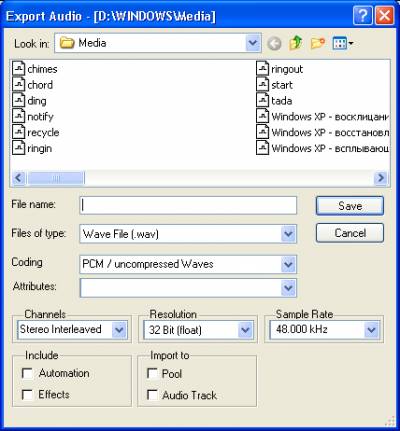
Рис. 14.7. Окно Export Audio Mixdown Формат WAV-файлов допускает хранение большого количества каналов (больше двух), однако многоканальные WAV-файлы поддерживаются далеко не всеми программами. Поэтому в большинстве случаев звук формата 5.1 целесообразно экспортировать в шесть отдельных монофонических файлов. В названиях этих файлов будут содержаться номера. Нумерация файлов будет соответствовать порядку расположения каналов системы 5.1 в мастер-секции микшера Cubase SX. Чтобы в дальнейшем не запутаться, сразу после экспорта имеет смысл дополнить названия этих файлов буквами, обозначающими каналы системы 5.1 (L, R, Ls, Rs, С, LFE).
В списке Resolution выбирается количество двоичных разрядов, используемых для представления звуковых отсчетов. Что следует в этом списке выбирать? Если вы предполагаете осуществлять мастеринг средствами специализированных программ (например, таких как T-RackS 2, то выбирать нужно такую форму представления звуковых данных, которая поддерживается приложением для мастеринга. Во всяком случае, количество разрядов должно быть более 16.
Не исключен вариант, что мастеринг уже фактически выполнен в среде Cubase SX. Для этой цели существуют специальные плагины, которые следует подключать к мастер-секции микшера, например, iZotope Ozone 2 (http://www.izotope.com). В этом случае количество разрядов должно соответствовать конечному носителю фонограммы. Например, 16 для CD Digital Audio и от 16 до 24 для DVD-Audio.
В списке Sample Rate задается частота сэмплирования для экспортируемых файлов. Мы настоятельно рекомендуем оставить этот параметр таким, чтобы он соответствовал частоте сэмплирования, принятой для данного проекта. В случае необходимости конвертировать формат файла лучше с помощью специализированного звукового редактора, например, Cool Edit Pro 2 ).
В группе Include доступны следующие опции:
Automation — учитывать при экспорте автоматизацию;
Effects — учитывать при экспорте обработки и эффекты. При экспорте сведенного проекта эти опции следует включить, иначе вся ваша работа по сведению просто окажется бессмысленной!
В группе Import доступны следующие опции, позволяющие импортировать полученные в результате экспорта файлы в проект:
Pool — импортировать в пул, но не размещать на аудиотреке;
Audio Track — импортировать с размещением на аудиотреке. Опции групп Include и Import полезны в том случае, если вы хотите осуществить внутреннее переведение: перебросить несколько звуковых сообщений или партий VSTi в один новый звуковой файл.
Если все готово, можно нажимать кнопку Save. Экспорт проекта, состоящего из нескольких треков и длительностью в несколько минут, займет ощутимый промежуток времени. При этом в виде файлов будет сохранена вся информация, которая выводится через выходные аудиопорты при воспроизведении выделенного локаторами фрагмента проекта. Если какие-то треки или отдельные аудиосообщения отключены (Disable) или замьютированы (Mute), то в сохраненном миксе они присутствовать не будут.
Может возникнуть вопрос: понятно, что делать со стереофоническими WAV-файлами (их можно записать на CD Digital Audio) или с файлами трЗ (их можно опубликовать в Internet), но что делать с шестью файлами, соответствующими каналам системы 5.1? Возможные варианты:
с помощью специального программного обеспечения их можно преобразовать в формат АСЗ (Dolby ® Digital) и опубликовать в Internet, на CD-ROM или в качестве звуковой дорожки к фильму на DVD;
с помощью специального программного обеспечения их можно преобразовать в двухканальный WAV-файл, содержащий сигнал, закодированный в формате Dolby ® Pro Logic, и записать его в качестве трека на обыкновенный CD Digital Audio;
с помощью программного обеспечения, поставляемого вместе с приводом DVD-R, их можно записать на DVD-Audio. Как видите, в любом случае требуется специальное программное обеспечение, описание которого выходит за рамки данной книги. Однако если уж вы научились работать с Cubase SX, то освоить это "специальное программное обеспечение" сможете и подавно. Программа Sonic Foundry Soft Encode (http://www.sonicfoundry.com)позволяет группу отдельных монофонических WAV-файлов кодировать в АСЗ-файлы. Вы последовательно импортируете монофонические WAV-файлы и указываете, каким каналам системы 5.1 они соответствуют. В случае необходимости настраиваете опции и командой File> Save As сохраняете АСЗ-файл. Конечно, даже в этой относительно простой программе существует какое-то количество опций и сервисных функций. Но нет такого программного средства, которое не мог бы освоить человек. Ведь созданы эти средства людьми и для людей. |
